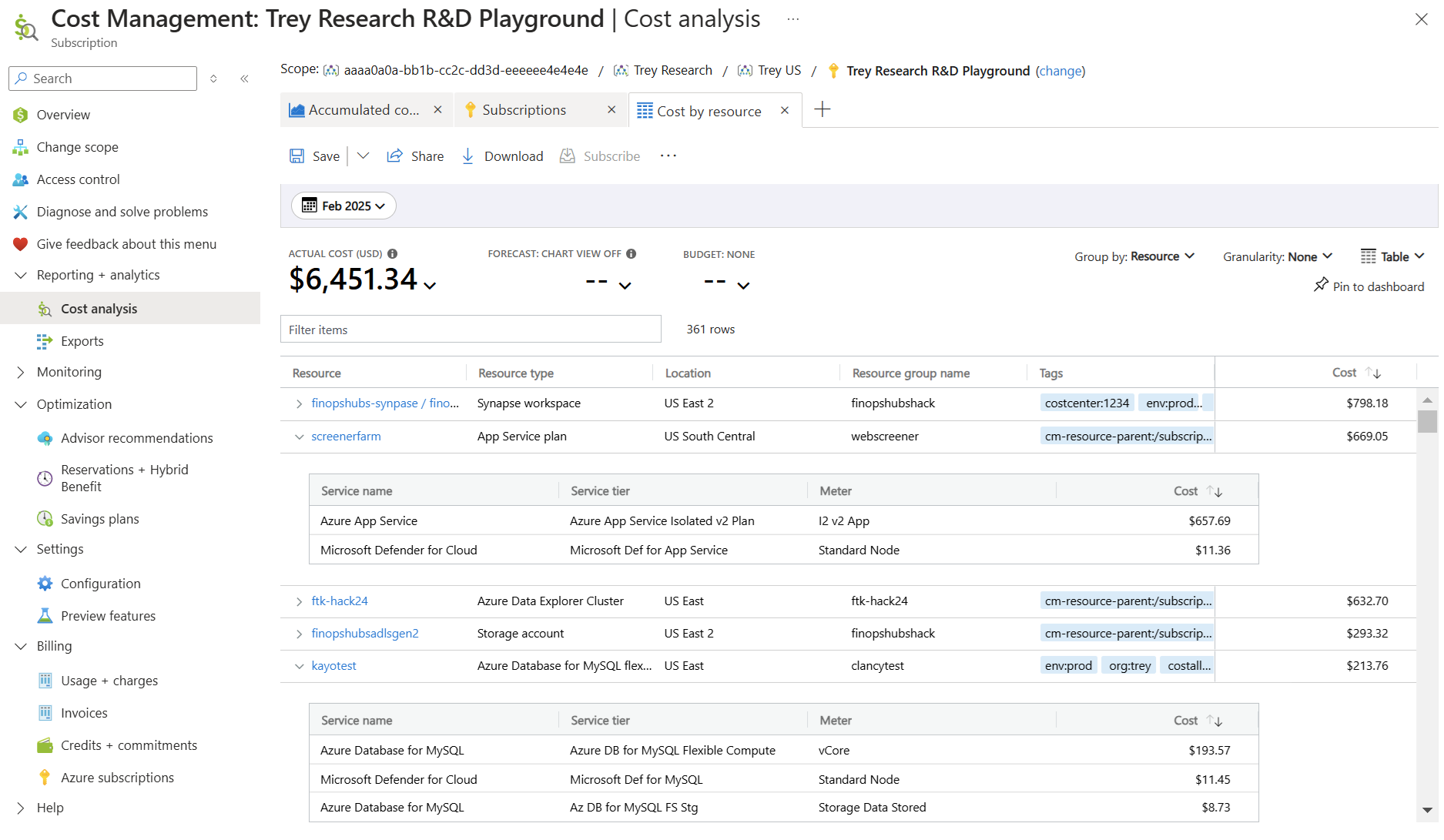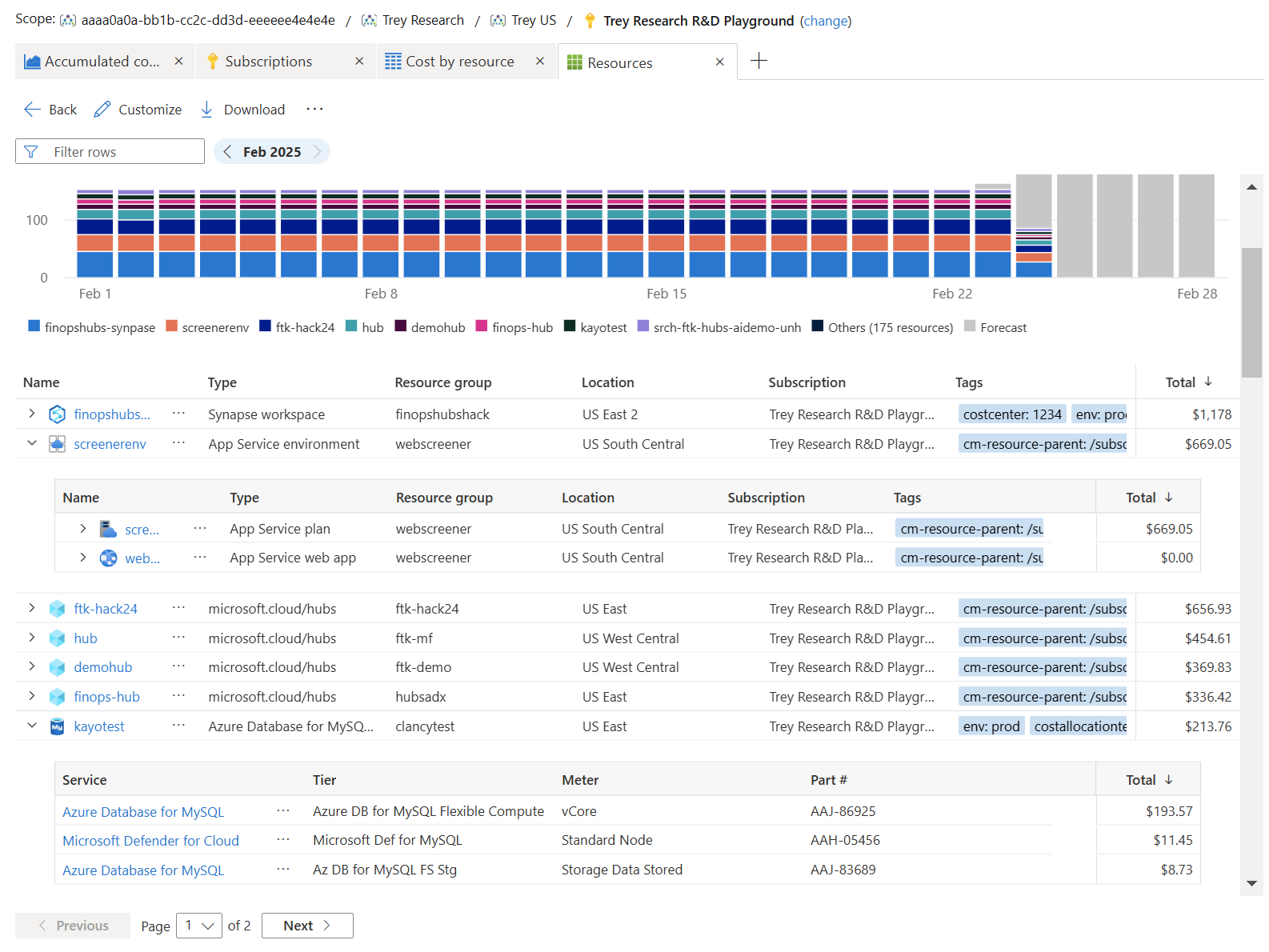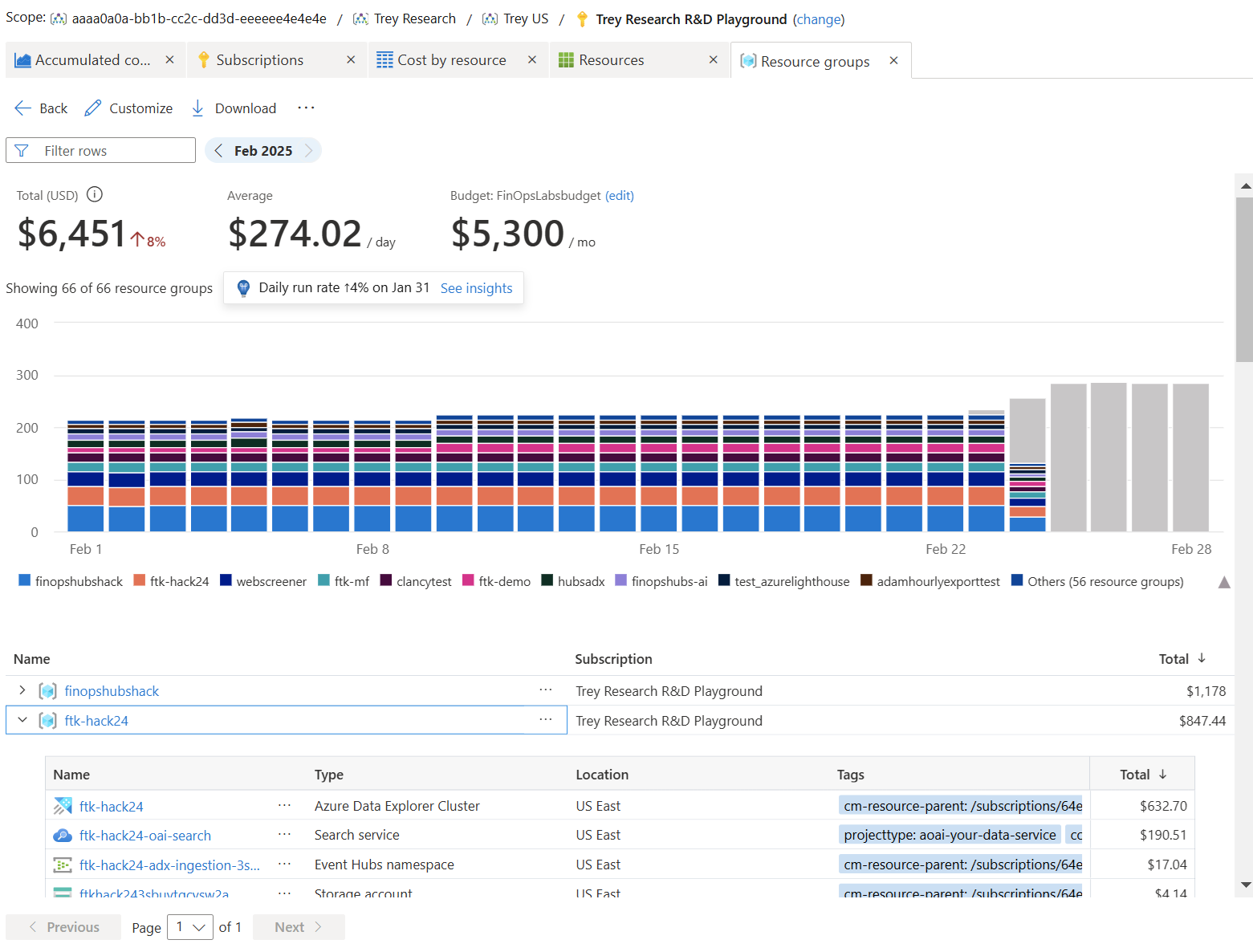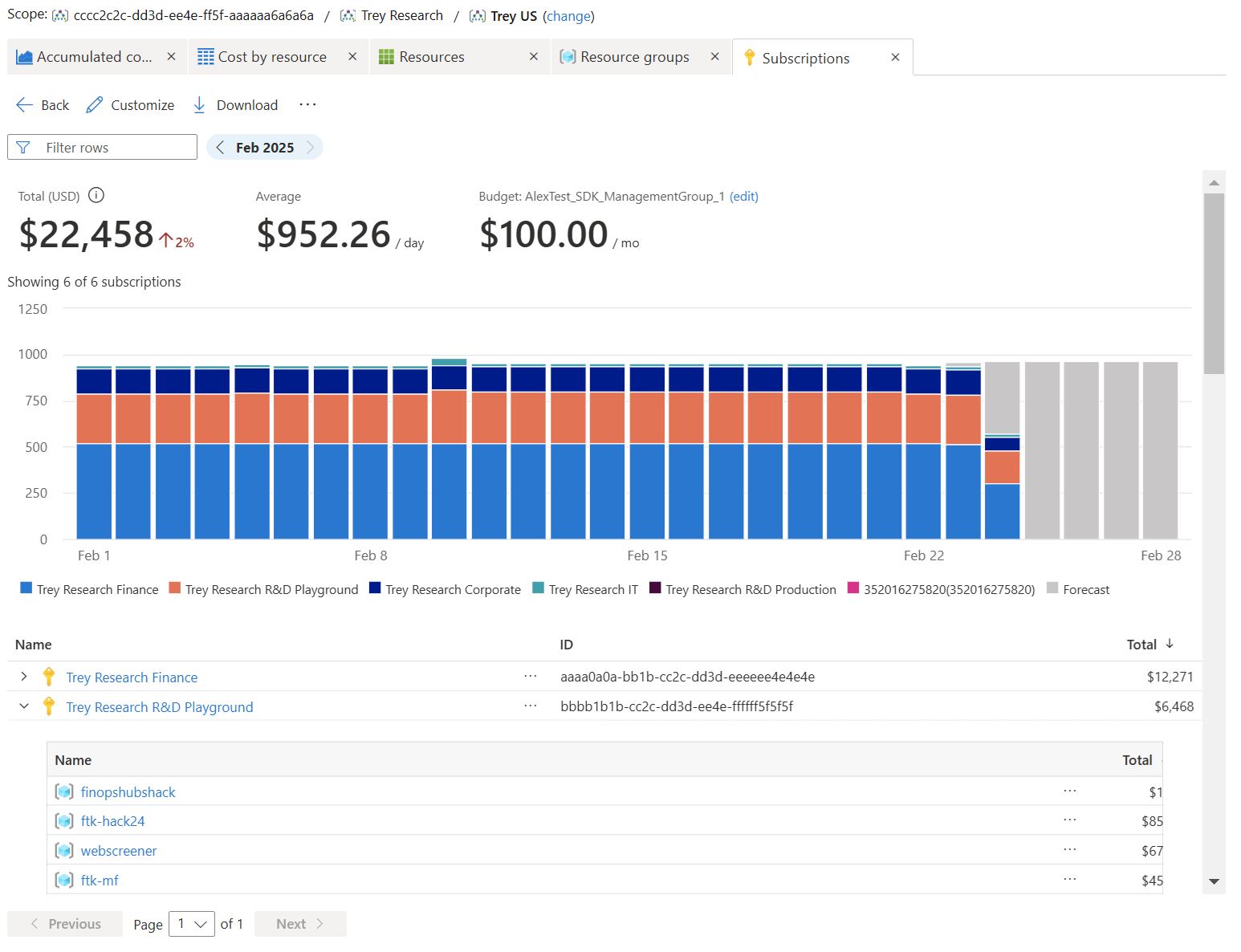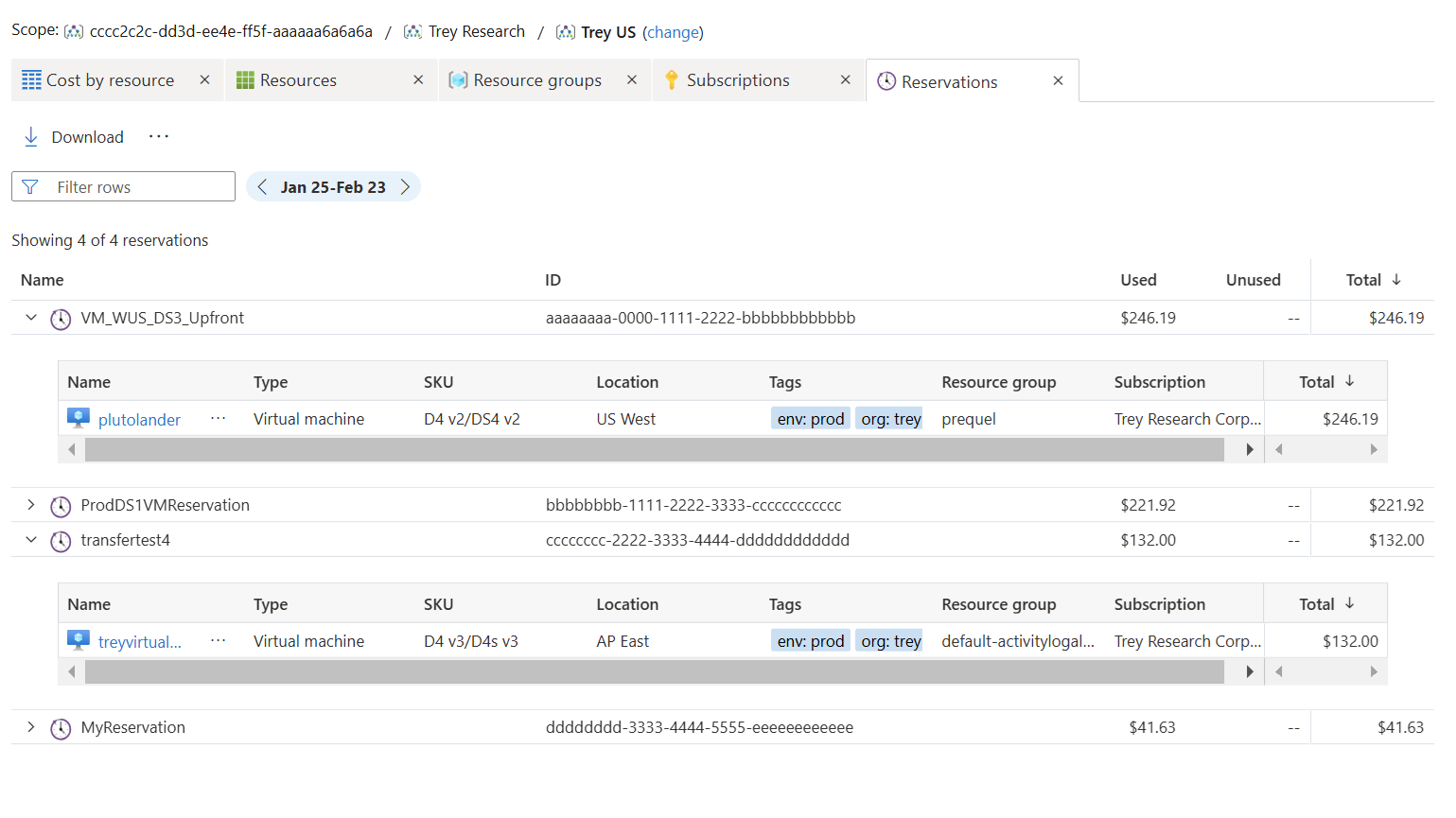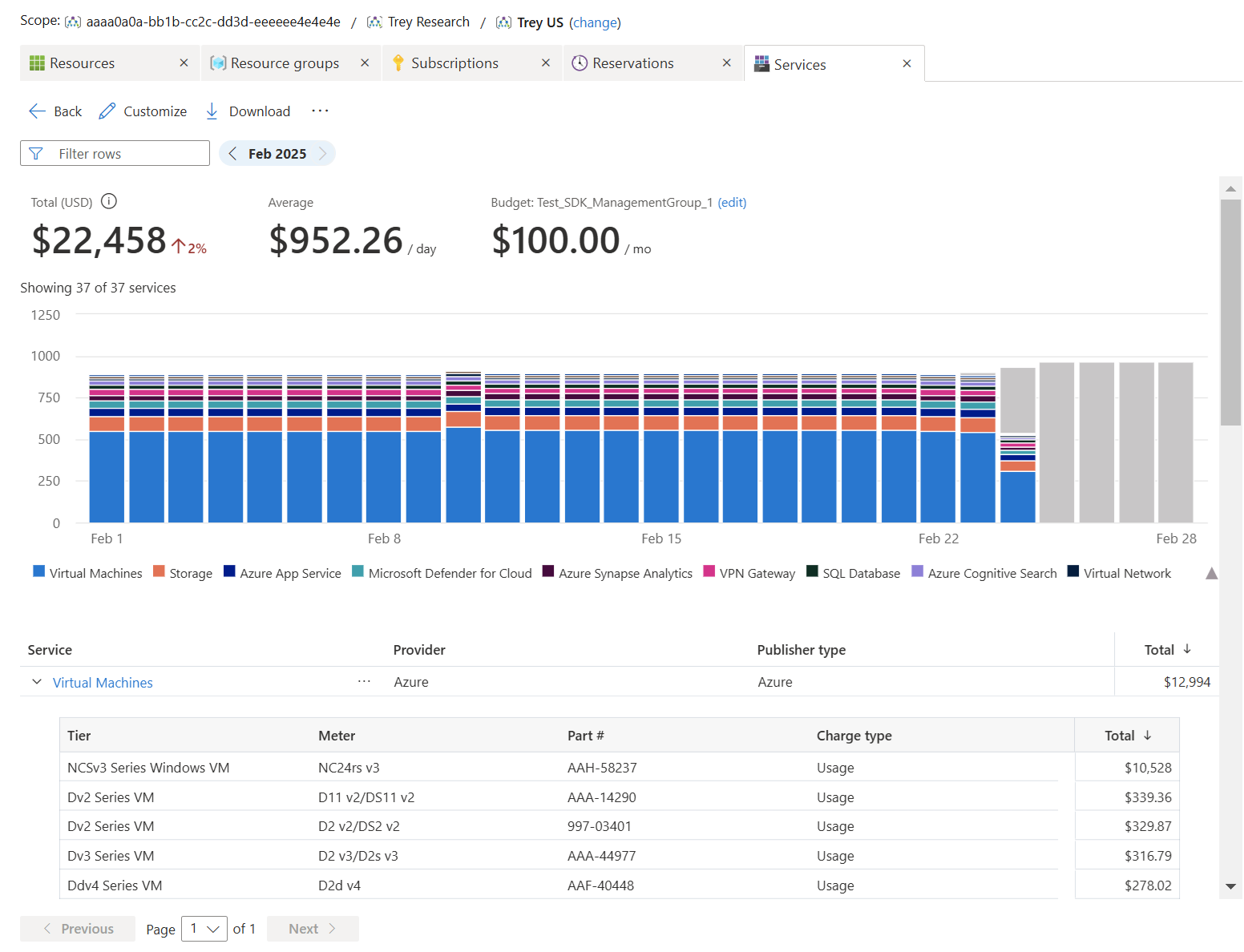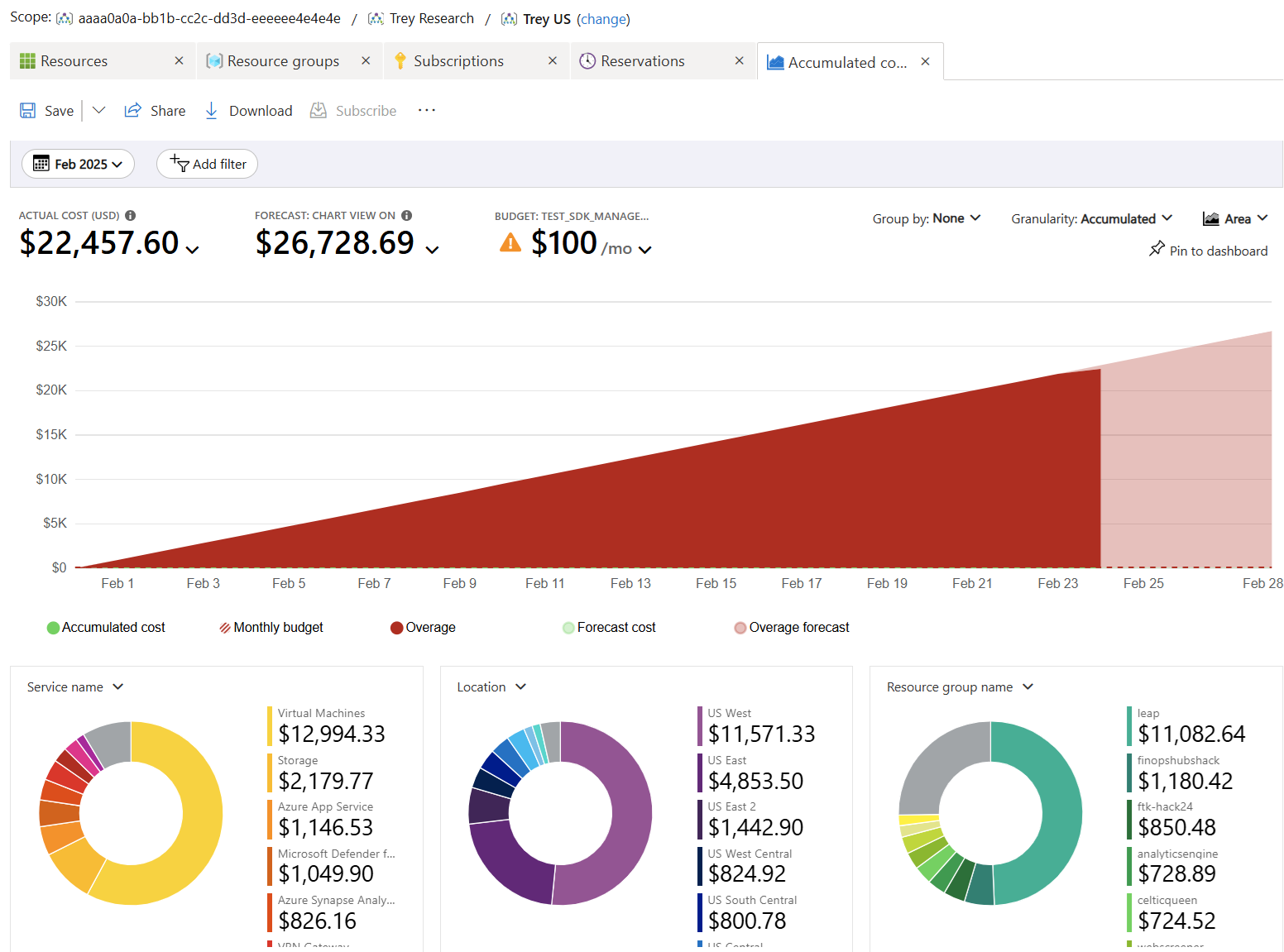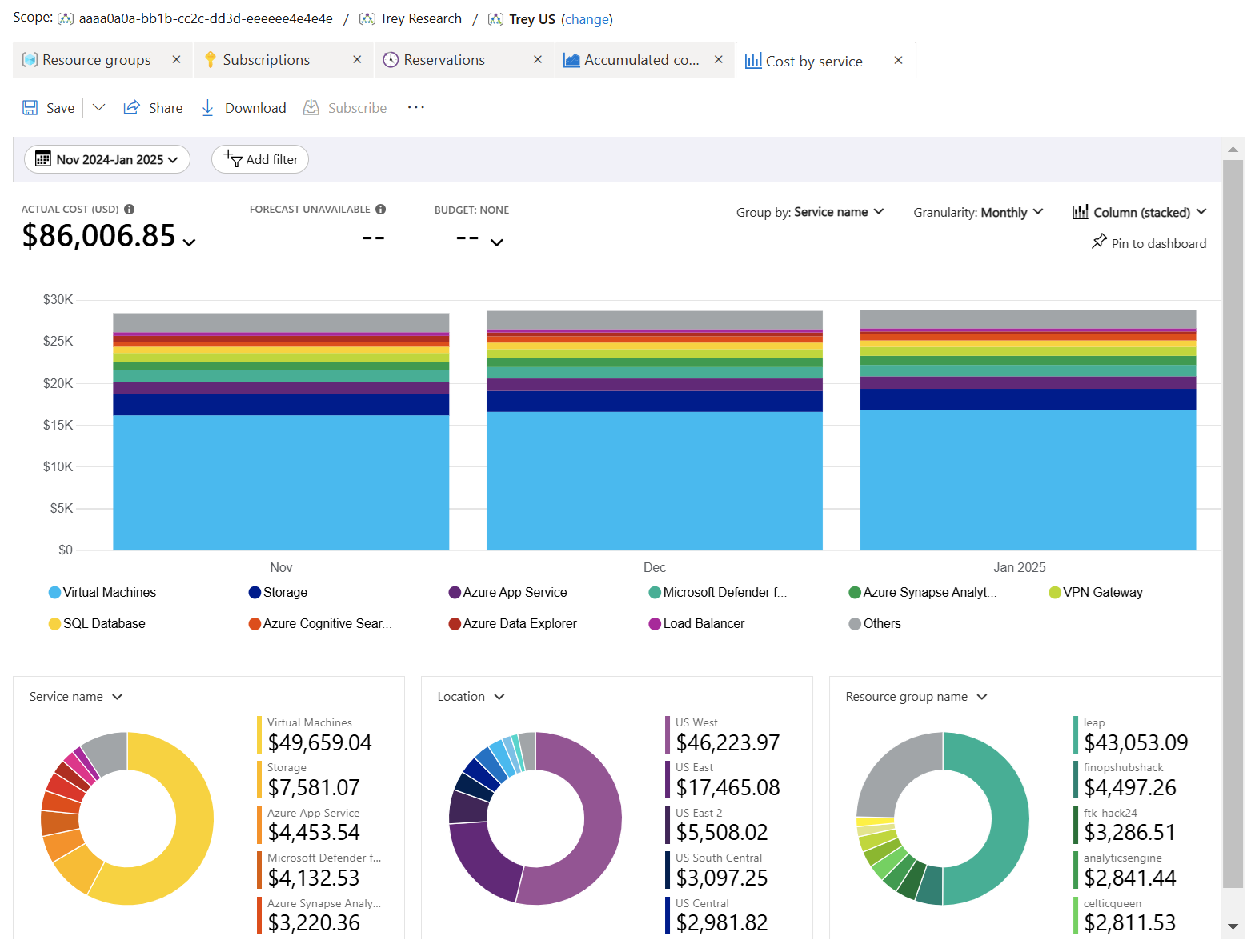你当前正在访问 Microsoft Azure Global Edition 技术文档网站。 如果需要访问由世纪互联运营的 Microsoft Azure 中国技术文档网站,请访问 https://docs.azure.cn。
成本管理包括多种工具,可帮助你查看和监视云成本。 开始时,你应该首先熟悉成本分析。 在成本分析中,你将从内置视图开始。 本文可帮助你了解何时使用哪个视图、每个视图如何提供对成本的独特见解以及进一步调查的建议后续步骤。
分析资源成本
成本管理提供两个视图来分析资源成本:
- 按资源计费 (可自定义视图)
- 资源 (智能视图)
仅当选择了订阅或资源组范围时,这两个视图才可用。
“按资源自定义的成本”视图显示所有资源的列表。 信息以表格格式显示。
“ 资源 智能”视图显示所有资源的列表,包括已删除的资源。 该视图类似于按资源成本视图,并具有以下改进:
- 优化的性能,可更快地加载资源。
- 提供智能见解,帮助你更好地了解数据,例如订阅成本异常。
- 包括一个更加简单的自定义日期范围选择器,并支持选择相对日期范围的功能。
- 允许自定义下载以排除嵌套详细信息。 例如,“资源”视图中没有计量的资源。
- 将单个资源的 Azure 和市场成本分组在一行中。
- 根据 Azure 资源管理器中的资源层次结构将相关资源组合在一起。
- 使用
cm-resource-parent标记在其逻辑父级下对相关资源进行分组(将值设置为父资源 ID)。 - 显示带有图标的资源类型。
- 提供改进的故障排除详细信息,以简化支持。
使用任一视图可以:
- 按资源确定主要成本参与者。
- 了解如何为资源收费。
- 找到节省资金的最大机会。
- 停止或删除不应运行的资源。
- 确定重要的环比变化。
- 标识并标记未标记的资源。
分析资源组成本
“资源组”视图按订阅、管理组或显示嵌套资源的计费帐户中的资源组来聚合成本。
使用此视图可以:
- 按资源组确定主要成本参与者。
- 找到节省资金的最大机会。
- 帮助根据资源组执行退款。
- 确定重要的环比变化。
- 使用资源组标签识别并标记未用标签标记的资源。
分析订阅成本
仅当选择了计费帐户或管理组范围时, “订阅 ”视图才可用。 该视图按订阅和资源组分隔成本。
使用此视图可以:
- 按订阅确定成本最高的参与者。
- 找到节省资金的最大机会。
- 帮助根据资源组执行退款。
- 确定重要的环比变化。
- ** 使用资源订阅标签识别并标记未被标记的资源。
查看 CSP 最终客户的成本
如果选择了计费帐户或计费配置文件范围,CSP 合作伙伴可以使用客户视图。 该视图按客户和订阅分隔成本。
使用此视图可以:
- 确定产生最大成本的客户。
- 确定对特定客户产生最大成本的订阅。
查看预留资源利用率
预留视图提供摊销后预留成本的细分,帮助您查看哪些资源正在消耗各个预留。
该视图显示过去 30 天的摊销成本,并细分了在此期间利用每个预留的资源。 查看计费帐户和计费对象信息的成本时,也可使用预留的任何未使用部分。
使用此视图可以:
- 确定未充分利用的预留。
- 确定重要的环比变化。
- 帮助执行预留的退款。
了解摊销成本
摊销成本会将预留购买细分成每日区块,将其平摊到整个预留期间。 例如,你会看到从 1 月 1 日到 12 月 31 日这段时间每天都有一个 1.00 美元的购买项,而不是在 1 月 1 日有一个 365 美元的购买项。 除了基本摊销,系统还会将这些成本重新分配并与使用了预留的特定资源相关联。 例如,如果将那个 1.00 美元的每日费用分摊到两个虚拟机,则会看到该日有两个 0.50 美元的费用。 如果该日的部分预留未使用,则会看到一个与相应的虚拟机关联的 0.50 美元费用,以及另一个费用类型为“未使用的预留”的 0.50 美元费用。 仅当查看摊销成本时,才能看到未使用的预留成本。
由于成本表示方式的变化,请务必注意,实际成本和摊销成本视图将显示不同的总数。 一般情况下,当查看摊销成本时,预留购买带来的月份总费用将降低,而预留购买后的月份费用将增加。 摊销仅适用于预留购买,不适用于任何其他购买。
细分产品和服务成本
“ 服务”视图 显示服务和产品的列表。 此视图类似于发票详细信息可自定义视图。 主要区别在于按服务对行分组,因此在服务级别查看总成本会更简单。 它还将每个服务中正在使用的各个产品分开。
使用此视图可以:
- 按服务确定主要成本参与者。
- 找到节省资金的最大机会。
查看当前成本趋势
使用 累积成本 视图可以:
- 确定当前月份的成本是否符合您的预期。 例如,预测、预算和信用额度。
比较服务月度运行费用成本
使用“按服务划分的成本”视图可以:
- 查看成本的按月环比变化。
核对已开票的使用费
使用 “发票详细信息 ”视图可以:
- 审查和核对计费费用。
相关内容
- 熟悉使用内置视图后,请阅读 “保存”和共享自定义视图。
- 了解如何 在成本分析中自定义视图